Перейти к контенту

В отличие от Windows, которая, в большинстве случаев, определяет подключенный телефон как съёмный диск, мак не видит Андроид телефон. Но это дело поправимо. Ниже я расскажу вам как можно их подружить и передавать файлы между андроид устройствами и компьютерами на mac OS.
3 способа подключить Андроид к mac OS
Есть несколько способов помочь mac OS увидеть подключенное Андроид устройство:
- #1 Способ
Для того, чтобы подключить Андроид к мак, можно воспользоваться официальным приложением от Google — Android File Transfer
Скачать Android File Transfer Скачайте и установите приложение на ваш компьютер Mac. Запустите Android File Transfer и подключите смартфон с помощью usb кабеля.
Теперь при подключении телефона, программа будет запускаться автоматически и вы сможете копировать и перемещать файлы между Андроид и мак.Для того, чтобы подключение прошло успешно, необходимо использовать оригинальный кабель, поставляемый с телефоном. В настройках смартфона необходимо активировать отладку по USB. - #2 Способ
Используем фирменное приложение. Такие производители как Samsung, Sony, LG и прочие выпускают для своих устройств программы для синхронизации, которые также позволяют подключить Андроид к мак.
Скачайте программу с официального сайта производителя и установите на компьютер:
Xperia™ Companion LG Bridge Samsung Smart Switch Использование фирменных приложений ничем не отличается от работой с программой Android File Transfer, кроме расширенного функционала. Как правило с помощью них можно также создавать резервные копии и обновлять прошивку вашего устройства.Следует иметь ввиду, что при установленном фирменном приложении, программа Android File Transfer в большинстве случаев работать не будет. - #3 Способ
Для устройств на базе mac OS есть отличная альтернатива штатному проводнику Finder — приложение Commander One. Интерфейс программы чем то напоминает Total Commander — такой же двухоконный режим и схожее расположение элементов.
К тому же программа работает с Андроид устройствами. Вы без проблем можете перемещать и копировать файлы между смартфоном и мак.
Commander One — единственное приложение, которое смогло скопировать файл размером 20 Гб с моего смартфона. В остальных случаях операция завершалась ошибкой.
Скачать Commander One
Содержание
- 1 Спасибо, Apple, за Bluetooth
- 2 Как соединить MacBook и Android-смартфон
- 3 Как перенести файлы с Android на Mac с помощью USB‑кабеля
- 4 Как перенести файлы с Android на Mac с помощью Wi‑Fi
- 5 Как перенести файлы с Android на Mac с помощью Bluetooth
- 6 Часть 1 : Как подключить Android к Mac
- 7 Часть 2 : Как подключить Android к Mac с помощью Google Drive
- 8 Часть 3 : Как подключить Android к Mac с SD-карты
- 9 Часть 4 : Рекомендовать: Andro >В этой части мы расскажем о профессиональном соединителе Android и Mac, Apeaksoft Android Восстановление данных, По сравнению с другими методами, он имеет больше преимуществ, таких как:
- 9.1 Как подключить Andro > Шаг 1 , Подключите телефон Android к Mac
- 9.2 Вывод

Новогодние праздники – это не только килограммы салатов и артиллерийские залпы салютов; когда новогодний угар проходит, обнаруживаются тонны фотографий и видео на смартфонах, доказывающие что мы все еще ого-го, есть порох в пороховницах и праздники мы можем справлять, как в последний раз.
И тут возникает небольшая проблемка, а именно: как передать видеоролик с Android-смартфона на MacBook?
Ну со старыми Макбуками, к примеру, все понятно: подключил чужеродный смартфон с помощью USB-кабеля, скачал Android Files Transfer или Samsung Switch для одноименных смартфонов, и просто перетащил нужные файлы в удобном окне.
А если у меня новый, инновационный Макбук Про за много тысяч рублей, в котором только 2 входа USB-C и под рукой нет волшебного переходника USB-C на USB?
Спасибо, Apple, за Bluetooth

Да, и на Макбуке и на Android-смартфоне есть Bluetooth и Wi-Fi. Да только какой от них прок? Хоть прикладывай гаджеты друг к другу, хоть втирай смартфон в экран ноутбука – эффекта не будет.
Потому что есть одна секретная галочка в настройках Мака, без которой MacBook и другое устройство не увидят друг друга без провода.
Правда, к чести Samsung, возможность напрямую передать файлы с Корейских флагманов на Apple-гаджеты всё-таки есть, при помощи Bluetooth Direct (функция похожа на AirDrop). За это большой поклон разрабам. А вот если у вас любой другой смартфон – смотрите, что делать.
Как соединить MacBook и Android-смартфон
Нужно на MacBook зайти в «Системные настройки» – «Общий доступ».

Здесь-то и кроется та самая секретная галочка: в левом меню нужно активировать пункт «Общий доступ Bluetooth».
В правом поле обязательно поменяйте значения на «Спрашивать, что делать», во избежание несанкционированного доступа к вашему MacBook третьими лицами.

Всё, теперь можно пользоваться инструкцией по обмену файлами с другими устройствами по Bluetooth с официального сайта Apple.
Если кратко:
- подключаетесь к смартфону
- ищете нужный файл
- копируете его на MacBook
- PROFIT!
Да, приготовьтесь долго ждать: скорость оставляет желать лучшего, но главное – файлы передаются!

Передача файлов работает в обе стороны, то есть можно и с MacBook на смартфон что-то закинуть. Для этого нужно в списке подключённых по Bluetooth устройство найти нужный смартфон и вызвать контекстное меню нажав «правой» кнопкой.

Затем – передать файл на устройство.
Да, смартфон может не сразу увидеть ноутбук (у меня HTC соизволил подключиться к MacBook c 3-го раза), да это вовсе не похоже на AirDrop по удобству, но тем не менее, этот способ работает.
Делитесь видео и фотками, с праздниками вас!




 (4.95 из 5, оценили: 21)
(4.95 из 5, оценили: 21)
Кабель, Wi-Fi и даже Bluetooth — выбирайте, что больше нравится, и делитесь информацией всего в пару кликов.
Как перенести файлы с Android на Mac с помощью USB‑кабеля
В век беспроводных технологий к USB относятся с пренебрежением, а зря. Традиционный кабель обеспечивает самую высокую скорость передачи данных. Сложность может возникнуть лишь с USB‑портами, которых не найти на современных Mac. Но в этом случае помогут переходники с USB‑C или другие способы из нашей статьи.
Загрузите утилиту Android File Transfer с официального сайта разработчиков ОС и установите на Mac, перетащив иконку приложения в папку «Программы».
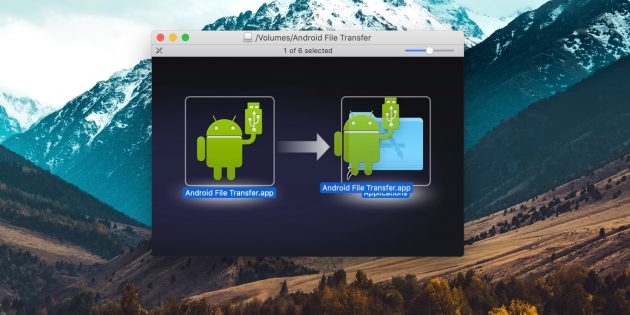
Подключите Android‑устройство к Mac с помощью USB‑кабеля и, сделав свайп вниз, выберите «Зарядка через USB» → «Передача файлов».
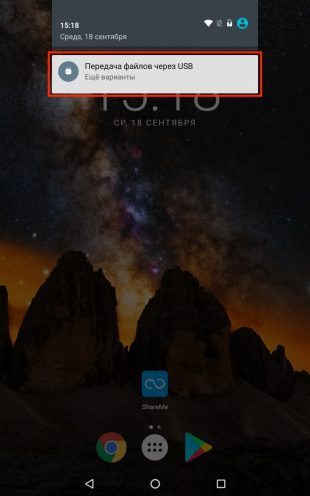
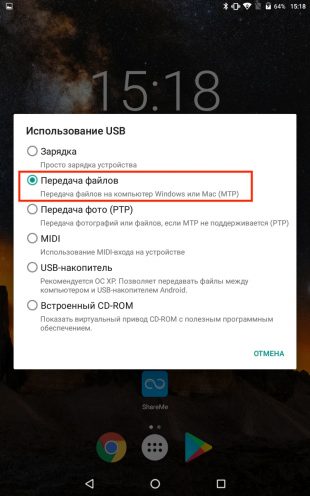
Запустите Android File Transfer и перейдите в менеджере файлов в нужный раздел памяти: внутренний накопитель или SD‑карту.
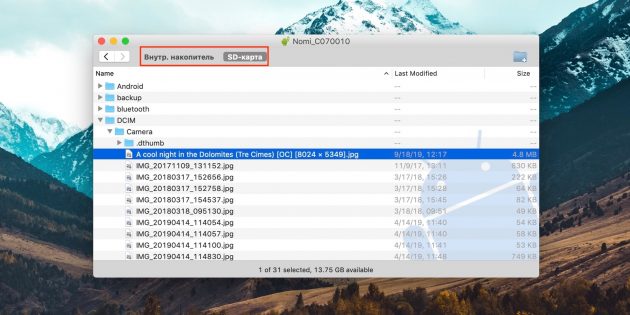
Выберите файлы, которые необходимо перенести на Mac, и перетащите их на рабочий стол или в любую другую папку.
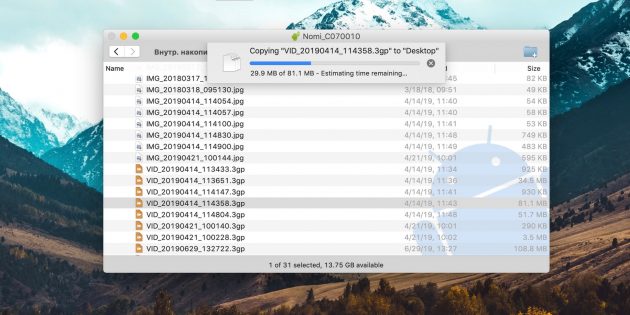
Таким же образом данные можно скопировать с компьютера на мобильный гаджет.
Как перенести файлы с Android на Mac с помощью Wi‑Fi
Беспроводная передача уступает по скорости кабельному подключению, но тем не менее позволяет отправлять файлы с Android‑устройств на Mac достаточно быстро. Работает это так: на смартфоне запускается FTP‑сервер, а компьютер подключается к нему через любой браузер.
Установите на мобильное устройство приложение ShareMe и запустите его.
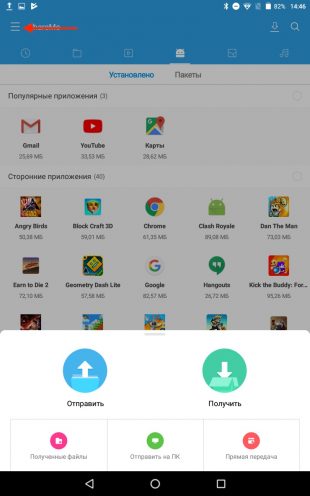
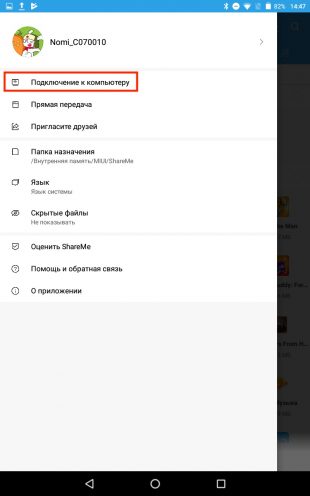
Перейдите в меню и нажмите «Подключение к компьютеру». Выберите защищённый режим, придумайте логин и пароль для подключения.
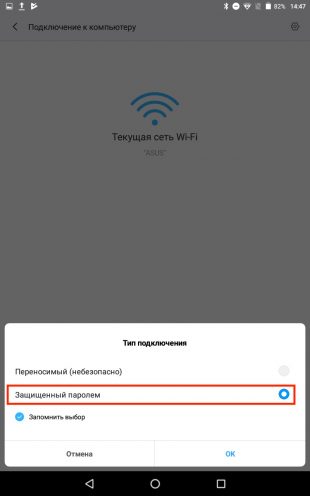

Укажите расположение файлов для переноса и запомните адрес сервера.
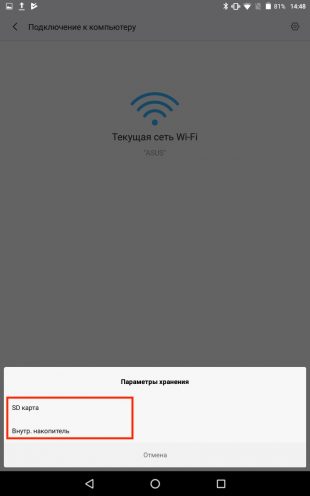
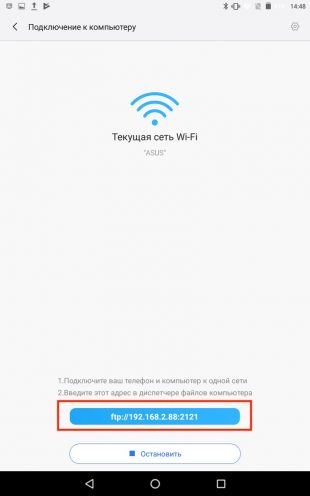
Убедитесь, что Mac подключён к той же сети, что и Android‑устройство, и введите в браузере FTP‑адрес.
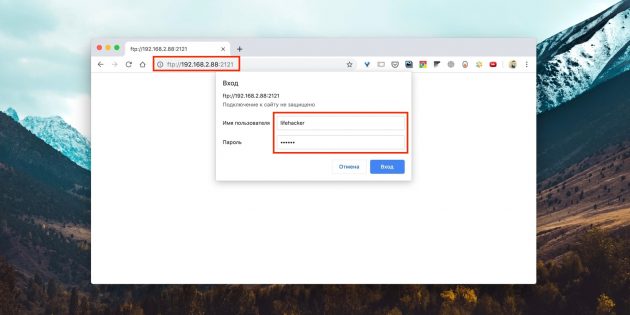
Войдите на сервер с помощью заданных ранее логина и пароля.
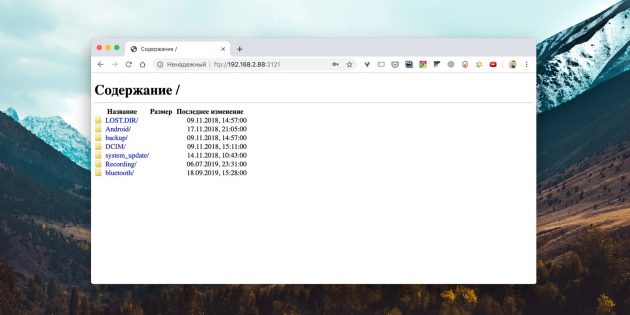
Найдите нужные файлы на диске гаджета и просто перетащите на рабочий стол или в другую папку, чтобы скопировать.
Как перенести файлы с Android на Mac с помощью Bluetooth
Подключение по Bluetooth — самое медленное из всех, но и оно может быть полезно в некоторых случаях. Для передачи данных по этому протоколу не нужно устанавливать дополнительные приложения на смартфон — достаточно изменить параметры общего доступа на компьютере.
Откройте системные настройки и перейдите в раздел «Общий доступ».
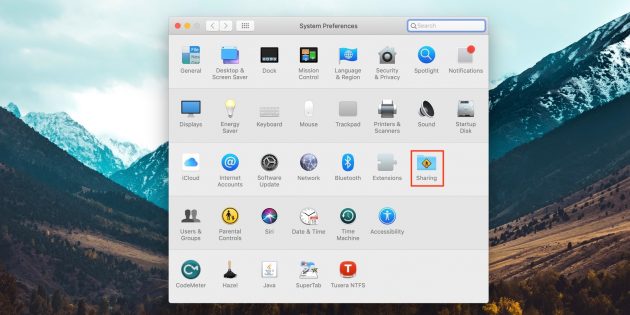
Найдите в боковом меню пункт «Общий доступ по Bluetooth» и поставьте галочку напротив него. Также для безопасности выберите вариант «Спрашивать, что делать» для приёма и просмотра файлов.
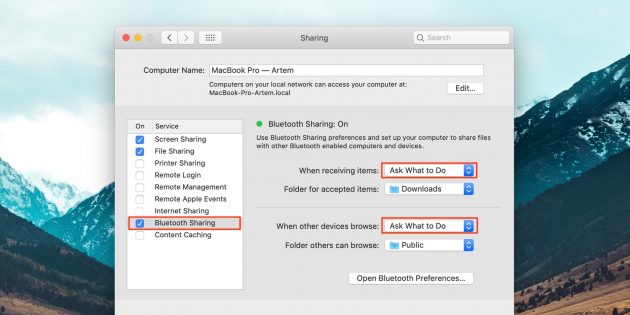
Откройте нужный документ или фото на смартфоне и перейдите в стандартное меню «Поделиться» → Bluetooth, а затем выберите Mac из списка доступных устройств.

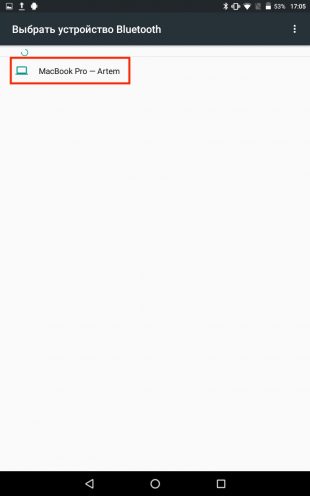
Подтвердите приём файла на компьютере и дождитесь окончания передачи.
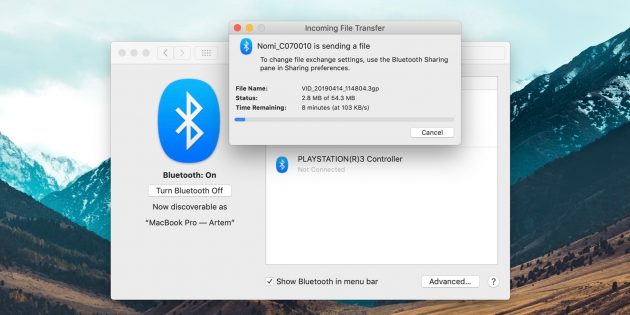
Для отправки данных с Mac на Android — откройте «Настройки» → Bluetooth и нажмите на имя гаджета в списке. Сделайте правый клик, выберите «Отправить файл на устройство» и найдите его в Finder.
Сегодня смартфон стал мощным компьютером в нашем кармане. С Android вы можете подключить свой телефон к любому ПК с Windows и перетаскивать файлы в любом случае. В отличие от iOS, Android позволяет напрямую обращаться к файлам и папкам. Но когда дело доходит до подключения Android к Mac, этот метод больше не работает. Начиная с особой системы Mac OS X, большинство пользователей испытывают трудности в таком подключении.
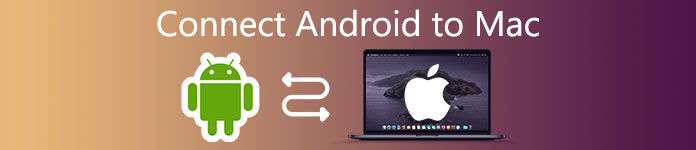
Поэтому в этом посте мы покажем вам несколько способов быстрого подключения Android к Mac. Если вам нужно передать данные между Android и Mac, вы можете выбрать ваши любимые методы.
Часть 1 : Как подключить Android к Mac
Чтобы помочь вам подключить Android к Mac, Google выпустила специальное приложение под названием Android File Transfer. Это приложение для передачи файлов является одним из лучших способов передачи файлов между Android и Mac из-за удобной и бесплатной, хотя оно имеет только ограниченные возможности.
Шаг 1 , Загрузите приложение для передачи Android с веб-сайта Android (www.android.com/filetransfer/); затем переместите файл .dmg из папки «Загрузки» в папку «Приложения».
Шаг 2 , Подключите устройство Android к компьютеру с помощью USB-кабеля. Убедитесь, что вы включили режим отладки USB. Перейдите в «Панель уведомлений Android», нажмите «Подключено как мультимедийное устройство» и включите опцию «Мультимедийное устройство».
Шаг 3 , Откройте Android File Transfer в папке «Приложения», если она не открывается автоматически. Теперь вы можете просматривать файлы, хранящиеся на вашем телефоне Android, и передавать файлы между Android и Mac.
Чтобы использовать Android File Transfer, на вашем компьютере должна быть установлена Mac OS X 10.5 или выше, а на вашем мобильном телефоне должна быть Android 3.0 или выше. И во время передачи, ваш телефон должен продолжать разблокироваться.
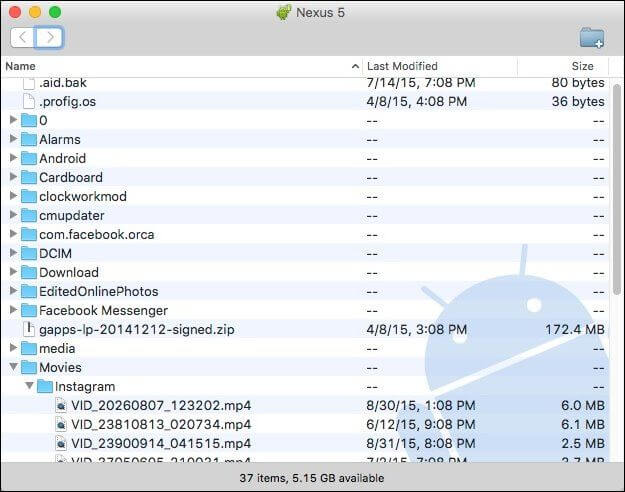
Часть 2 : Как подключить Android к Mac с помощью Google Drive
Google Drive — это веб-приложение, поэтому вы можете использовать его на любых платформах, включая Mac. Для тех, кто использует учетную запись Google для резервного копирования мобильного телефона, Google Drive — это простой способ подключения Android к Mac. Преимущество Google Drive заключается в использовании беспроводного соединения и предоставлении бесплатного хранилища 15GB.
Шаг 1 , Запустите Safari или другой веб-браузер, посетите веб-сайт Gmail и войдите в свою учетную запись Google.
Если вам нужно часто подключать Android к Mac, вы можете установить приложение Google Drive на свой компьютер.
Шаг 2 , Разверните значок «приложения» в правом верхнем углу и выберите «Диск».
Шаг 3 , Нажмите «Новый» в левом верхнем углу окна, а затем нажмите «Загрузка файла». Теперь вы можете импортировать файл или папку, которую хотите перенести на Android, в Google Drive.
Шаг 4 , Теперь откройте приложение «Google Drive» на телефоне Android и просмотрите файл на своем телефоне.
Если вы хотите перенести файлы с Android на Mac, просто загрузите их на Google Drive и загрузите их на Mac через этот облачный сервис.
Несколько крупных производителей смартфонов также запустили облачные сервисы, похожие на Google Drive, такие как Samsung Smart Switch, LG Bridge и другие. Эти сервисы могут помочь вам просто подключить Android к Mac.
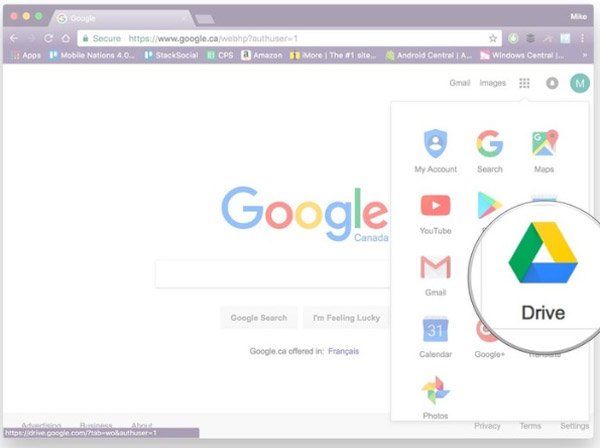
Часть 3 : Как подключить Android к Mac с SD-карты
Большинство телефонов Android поддерживают SD-карту, которая позволяет передавать данные и файлы между Android и Mac. Прежде всего, убедитесь, что ваш компьютер Mac оснащен слотом для карт памяти microSD; в противном случае вы должны подготовить адаптер SD.
Шаг 1 , Вставьте SD-карту в свой телефон Android. Разблокируйте свой телефон Android, откройте приложение «Мои файлы» и найдите файл для передачи.
Шаг 2 , Нажмите кнопку меню и выберите «Переместить». Затем проверьте все файлы и папки для передачи и снова нажмите «Переместить» в верхней части экрана. Затем выберите SD-карту в качестве целевого местоположения.
Шаг 3 , После перемещения вытащите SD-карту и вставьте ее в компьютер Mac. Запустите приложение Finder и перенесите файлы Android с SD-карты на Mac.
Хотя использование этого способа для подключения Android и Mac требует дополнительного оборудования, оно не требует подключения к Интернету или установки чего-либо на вашем компьютере.
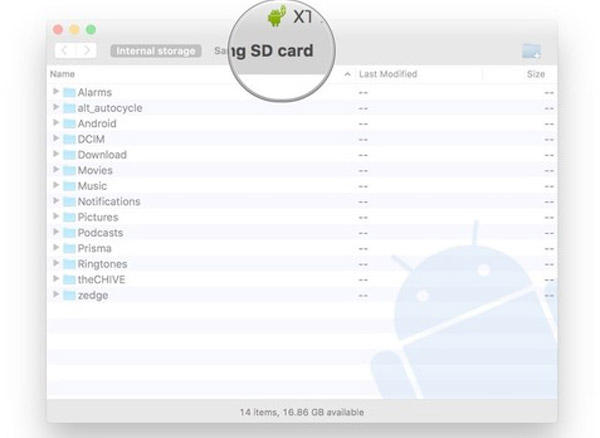
Часть 4 : Рекомендовать: Andro >В этой части мы расскажем о профессиональном соединителе Android и Mac, Apeaksoft Android Восстановление данных, По сравнению с другими методами, он имеет больше преимуществ, таких как:
- 1. Подключите Android к Mac и Windows через физическое соединение, что безопаснее и быстрее.
- 2. Восстановите удаленные файлы Android в один клик.
- 3. Сохраняйте как текущие, так и удаленные файлы на компьютер с устройств Android.
- 4. Поддержка широкого спектра типов данных, включая контакты, SMS / MMS, историю звонков, музыку, фотографии, видео, заметки и многое другое.
- 5. Работают практически на всех моделях устройств Android от Samsung, HTC, LG, Sony, Google и других.
- 6. Перенос данных с Android на Mac в оригинальных условиях.
Одним словом, это один из лучших способов быстрой передачи больших файлов с Android на Mac.
Как подключить Andro > Шаг 1 , Подключите телефон Android к Mac
Загрузите и установите последнюю версию Apeaksoft Android Data Recovery для Mac на свой компьютер Mac. Подключите свой телефон Android к компьютеру через USB-шнур и запустите программное обеспечение для Android и Mac. Включите режим «USB-отладка» на Android, а затем нажмите кнопку «ОК» программного обеспечения, чтобы завершить соединение.

Вывод
В этом уроке мы рассказали о нескольких способах подключения Android к Mac, включая беспроводные и проводные. Теперь вы должны понимать, что перенести файлы Android на Mac не так сложно, как вы думали. Если вам не нравятся сторонние инструменты, лучше всего подойдет Google File Transfer от Google. Google Drive позволяет подключать Android и Mac без проводов. И вы можете использовать SD-карту в качестве носителя для передачи данных с Android на Mac. И мы порекомендовали Apeaksoft Android Data Recovery для Mac, потому что это не только программное обеспечение для подключения, но и приложение для восстановления данных Android.
«>
Сегодня смартфон стал мощным компьютером в нашем кармане. С Android вы можете подключить свой телефон к любому ПК с Windows и перетаскивать файлы в любом случае. В отличие от iOS, Android позволяет напрямую обращаться к файлам и папкам. Но когда дело доходит до подключения Android к Mac, этот метод больше не работает. Начиная с особой системы Mac OS X, большинство пользователей испытывают трудности в таком подключении.
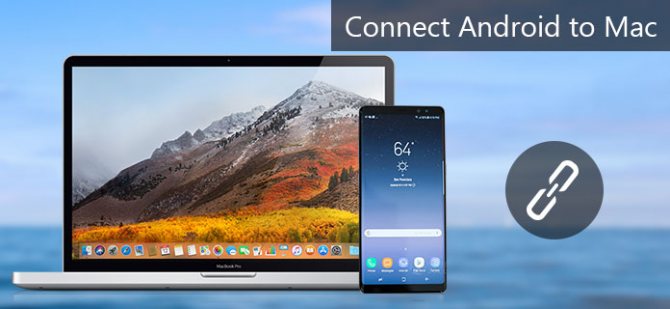
Поэтому в этом посте мы покажем вам несколько способов быстрого подключения Android к Mac. Если вам нужно передать данные между Android и Mac, вы можете выбрать ваши любимые методы.
- Часть 1: Как подключить Android к Mac
- Часть 2: Как подключить Android к Mac с помощью Google Drive
- Часть 3: Как подключить Android к Mac с SD-картой
- Часть 4: Рекомендую: Android Data Recovery
Чтобы помочь вам подключить Android к Mac, Google выпустила специальное приложение под названием Android File Transfer. Это приложение для передачи файлов является одним из лучших способов передачи файлов между Android и Mac из-за удобной и бесплатной, хотя оно имеет только ограниченные возможности.
Шаг 1, Загрузите приложение для передачи Android с веб-сайта Android (www.android.com/filetransfer/); затем переместите файл .dmg из папки «Загрузки» в папку «Приложения».
Шаг 2, Подключите устройство Android к компьютеру с помощью USB-кабеля. Убедитесь, что вы включили режим отладки USB. Перейдите в «Панель уведомлений Android», нажмите «Подключено как мультимедийное устройство» и включите опцию «Мультимедийное устройство».
Шаг 3, Откройте Android File Transfer в папке «Приложения», если она не открывается автоматически. Теперь вы можете просматривать файлы, хранящиеся на вашем телефоне Android, и передавать файлы между Android и Mac.
Чтобы использовать Android File Transfer, на вашем компьютере должна быть установлена Mac OS X 10.5 или выше, а на вашем мобильном телефоне должна быть Android 3.0 или выше. И во время передачи, ваш телефон должен продолжать разблокироваться.

AirMore
AirMore приходит как очевидный выбор, когда речь идет о выборе по эфиру способу передачи между системами Android и Mac.
За передачу воздуха между Android и Mac
Как передать данные с Android на Mac с помощью AirMore:
- Установите AirMore на вашем Android устройстве.
- На ваш Mac откройте веб — браузер> сайт AirMore > «Запуск AirMore сеть для подключения.
- Запуск AirMore на Android телефон> отсканировать QR.
- Теперь ваш телефон будет отображаться в Mac. Нажмите «Files»> пролистать нужный пункт> перетаскивание Mac.
Pros
- Популярный беспроводной режим передачи файлов между Mac и Android.
- Это может отражать ваш Android в системе Mac.
- Простота в использовании и бесплатное программное обеспечение.
Cons
- Сильная связь Wi-Fi требуется.
- Вам нужен браузер для подключения Mac и Android телефона.
Android и Mac OS довольно проблемно относятся к передаче контактов друг с друга. Например, с моего Android (Samsung Galaxy) трудно перенести контакты на Mac OS. Конечно, можно использоваться для этого специальные программы, вроде BootCamp или Parallels, чтобы запустить Windows на макбуке. Но не каждый хочет тратить для этого свое дисковое пространство. Выход есть — специальная утилита с романтичным названием The Missing Sync for Android.
Порядок установки и действия:
1. Скачайте инсталлятор программы с официального сайта. Вам необходима та версия, которая рассчитана на Mac OS, хотя там есть и для Windows.
2. После установки программы, при ее первом запуске, вам предлагается подключить свой Андроид к компьютеру или выйти с ним с сеть Wi-Fi.
Календарь и список контактов будут синхронизироваться через Wi-Fi, а подключение USB необходимо для установки самого клиента на телефон.
3. С рабочего стола Android OS запускайте иконку Missing Sync, или найдите ее ярлык.
4. Синхронизируйте аппарат с Маком при помощи Wi-Fi.
5. Из всех предложенных вариантов оставляем галочку на Контактах. Остальные снимаем, так как сейчас они нам не нужны.
6. Синхронизируем.
Сам процесс будет идти в два этапа. На первом считываются записи из десктопного Address Book, а на втором начнется заливка в Андроид. 150 учетных записей будут копироваться в течение пяти минут.
7. После всех операция открываем Записную книжку на телефоне и убеждаемся, что все действия по синхронизации Android и Mac OS были выполнены верно и контакты перенесены.
Остается добавить, что программа The Missing Sync for Android бесплатна лишь на 37 дней. За последующее ее использование придется платить $40.
Очень сложно найти стоящие заметки, которые были бы и удобны и работали бы на разных системах одновременно. В моем случае это Android, Linux и Mac.
Часть 2: Как подключить Android к Mac с помощью Google Drive
Google Drive — это веб-приложение, поэтому вы можете использовать его на любых платформах, включая Mac. Для тех, кто использует учетную запись Google для резервного копирования мобильного телефона, Google Drive — это простой способ подключения Android к Mac. Преимущество Google Drive заключается в использовании беспроводного соединения и предоставлении бесплатного хранилища 15GB.
Шаг 1, Запустите Safari или другой веб-браузер, посетите веб-сайт Gmail и войдите в свою учетную запись Google.
Если вам нужно часто подключать Android к Mac, вы можете установить приложение Google Drive на свой компьютер.
Шаг 2, Разверните значок «приложения» в правом верхнем углу и выберите «Диск».
Шаг 3, Нажмите «Новый» в левом верхнем углу окна, а затем нажмите «Загрузка файла». Теперь вы можете импортировать файл или папку, которую хотите перенести на Android, в Google Drive.
Шаг 4, Теперь откройте приложение «Google Drive» на телефоне Android и просмотрите файл на своем телефоне.
Если вы хотите перенести файлы с Android на Mac, просто загрузите их на Google Drive и загрузите их на Mac через этот облачный сервис.
Несколько крупных производителей смартфонов также запустили облачные сервисы, похожие на Google Drive, такие как Samsung Smart Switch, LG Bridge и другие. Эти сервисы могут помочь вам просто подключить Android к Mac.
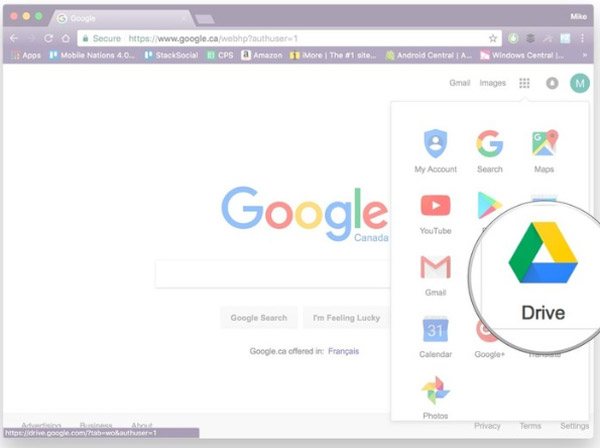
Как соединить MacBook и Android-смартфон
Нужно на MacBook зайти в «Системные настройки» – «Общий доступ».
Здесь-то и кроется та самая секретная галочка: в левом меню нужно активировать пункт «Общий доступ Bluetooth».
В правом поле обязательно поменяйте значения на «Спрашивать, что делать», во избежание несанкционированного доступа к вашему MacBook третьими лицами.
Всё, теперь можно пользоваться инструкцией по обмену файлами с другими устройствами по Bluetooth с официального сайта Apple.
Если кратко:
- подключаетесь к смартфону
- ищете нужный файл
- копируете его на MacBook
- PROFIT!
Да, приготовьтесь долго ждать: скорость оставляет желать лучшего, но главное – файлы передаются!
Передача файлов работает в обе стороны, то есть можно и с MacBook на смартфон что-то закинуть. Для этого нужно в списке подключённых по Bluetooth устройство найти нужный смартфон и вызвать контекстное меню нажав «правой» кнопкой.
Затем – передать файл на устройство.
Да, смартфон может не сразу увидеть ноутбук (у меня HTC соизволил подключиться к MacBook c 3-го раза
), да это вовсе не похоже на AirDrop по удобству, но тем не менее, этот способ работает.
Делитесь видео и фотками, с праздниками вас!
Вы можете переносить фото, музыку и другие файлы с компьютера на телефоны и планшеты Android. Для этого вам понадобится аккаунт Google или USB-кабель.
Часть 3: Как подключить Android к Mac с SD-карты
Большинство телефонов Android поддерживают SD-карту, которая позволяет передавать данные и файлы между Android и Mac. Прежде всего, убедитесь, что ваш компьютер Mac оснащен слотом для карт памяти microSD; в противном случае вы должны подготовить адаптер SD.
Шаг 1, Вставьте SD-карту в свой телефон Android. Разблокируйте свой телефон Android, откройте приложение «Мои файлы» и найдите файл для передачи.
Шаг 2, Нажмите кнопку меню и выберите «Переместить». Затем проверьте все файлы и папки для передачи и снова нажмите «Переместить» в верхней части экрана. Затем выберите SD-карту в качестве целевого местоположения.
Шаг 3, После перемещения вытащите SD-карту и вставьте ее в компьютер Mac. Запустите приложение Finder и перенесите файлы Android с SD-карты на Mac.
Хотя использование этого способа для подключения Android и Mac требует дополнительного оборудования, оно не требует подключения к Интернету или установки чего-либо на вашем компьютере.

Часть 4: Рекомендовать: Android Data Recovery
В этой части мы расскажем о профессиональном соединителе Android и Mac, Apeaksoft Android Восстановление данных, По сравнению с другими методами, он имеет больше преимуществ, таких как:
- 1. Подключите Android к Mac и Windows через физическое соединение, что безопаснее и быстрее.
- 2. Восстановите удаленные файлы Android в один клик.
- 3. Сохраняйте как текущие, так и удаленные файлы на компьютер с устройств Android.
- 4. Поддержка широкого спектра типов данных, включая контакты, SMS / MMS, историю звонков, музыку, фотографии, видео, заметки и многое другое.
- 5. Работают практически на всех моделях устройств Android от Samsung, HTC, LG, Sony, Google и других.
- 6. Перенос данных с Android на Mac в оригинальных условиях.
Одним словом, это один из лучших способов быстрой передачи больших файлов с Android на Mac.
Free Download Free Download
Как подключить Android и Mac с помощью Android Data Recovery
Шаг 1, Подключите телефон Android к Mac
Загрузите и установите последнюю версию Apeaksoft Android Data Recovery для Mac на свой компьютер Mac. Подключите свой телефон Android к компьютеру через USB-шнур и запустите программное обеспечение для Android и Mac. Включите режим «USB-отладка» на Android, а затем нажмите кнопку «ОК» программного обеспечения, чтобы завершить соединение.
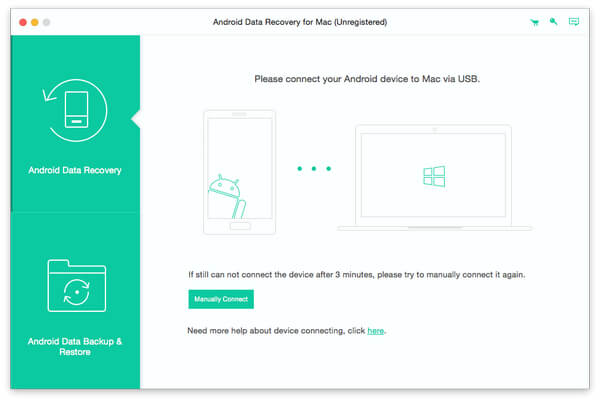
Шаг 2, Предварительный просмотр файлов Android на компьютере Mac
Когда вы увидите окно с типом данных, выберите любые типы данных, которые вы хотите восстановить и перенести, а затем нажмите «Далее», чтобы перейти к подробному окну. Здесь вы можете просмотреть все файлы Android, включая существующие и стертые файлы.
Если вы хотите восстановить только потерянные данные, включите опцию «Отображать только удаленные элементы».
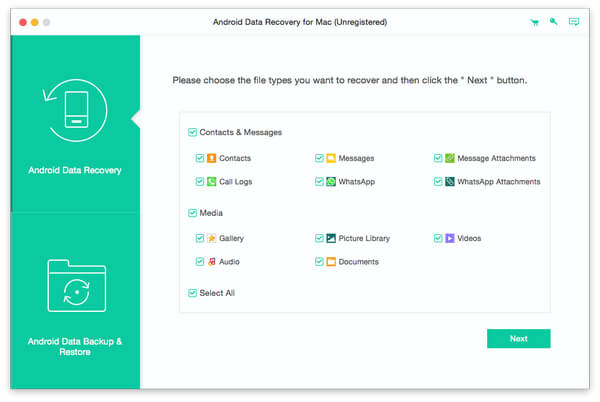
Шаг 3, Восстановление и передача файлов с Android на Mac
После выбора нажмите кнопку «Восстановить», а затем поместите местоположение во всплывающем диалоговом окне. После повторного нажатия кнопки «Восстановить» выбранные файлы будут перенесены с Android на Mac через несколько секунд.
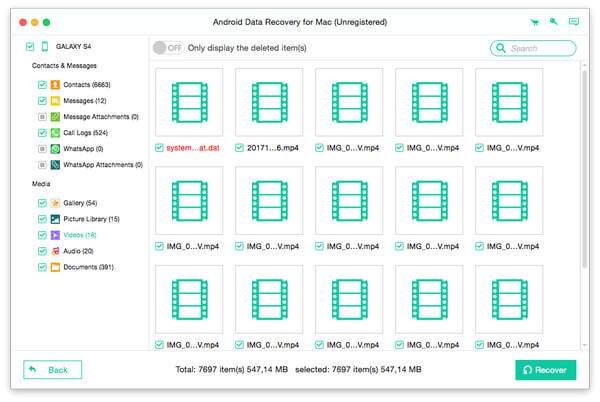
Заключение
В этом уроке мы рассказали о нескольких способах подключения Android к Mac, включая беспроводные и проводные. Теперь вы должны понимать, что перенести файлы Android на Mac не так сложно, как вы думали. Если вам не нравятся сторонние инструменты, лучше всего подойдет Google File Transfer от Google. Google Drive позволяет подключать Android и Mac без проводов. И вы можете использовать SD-карту в качестве носителя для передачи данных с Android на Mac. И мы порекомендовали Apeaksoft Android Data Recovery для Mac, потому что это не только программное обеспечение для подключения, но и приложение для восстановления данных Android.
Спасибо, Apple, за Bluetooth
Да, и на Макбуке и на Android-смартфоне есть Bluetooth и Wi-Fi. Да только какой от них прок? Хоть прикладывай гаджеты друг к другу, хоть втирай смартфон в экран ноутбука – эффекта не будет.
Потому что есть одна секретная галочка в настройках Мака, без которой MacBook и другое устройство не увидят друг друга без провода.
Правда, к чести Samsung, возможность напрямую передать файлы с Корейских флагманов на Apple-гаджеты всё-таки есть, при помощи Bluetooth Direct (функция похожа на AirDrop
). За это большой поклон разрабам. А вот если у вас любой другой смартфон – смотрите, что делать.
Содержание
- Если USB-устройство не работает с компьютером Mac
- Передача файлов Android не работает на MacOS (Fix)
- Почему передача файлов Android не работает?
- Как решить проблемы передачи файлов Android на Mac?
- 1. Проверьте USB-кабель и порт Mac
- 2. Обновите ОС Android на устройстве
- Предупреждение:
- 3. Удалите Samsung Kies / Smart Switch
- 4. Включите отладку по USB на вашем устройстве Android
- 5. Переустановите Android File Transfer
- 6. Используйте альтернативное программное обеспечение
- Последние слова:
- Как исправить передачу файлов Android, не работающую на Mac
- Часть 1 : Что делать, если Android File Transfer не работает
- Совет 1: проверьте соединение USB
- Совет 2: устранение неполадок в Mac и Android (перезагрузка Mac)
- Совет 3: удалите Samsung Kies или Smart Switch
- Совет 4: попробуйте альтернативное программное обеспечение (Лучшая передача файлов Android для Mac)
- Часть 2 : Используйте лучшую альтернативу Android File Transfer
- Вывод:
- Как скинуть файлы с Android на Mac и не застрелиться
- Спасибо, Apple, за Bluetooth
- Как соединить MacBook и Android-смартфон
- Как «подружить» Mac с Android-смартфоном
- Как установить KDE Connect
- Лонгриды для вас
Если USB-устройство не работает с компьютером Mac
Если USB-устройство работает некорректно, проверьте, правильно ли оно подключено к компьютеру, включено ли в розетку (если у устройства есть шнур питания) и установлено ли необходимое программное обеспечение.
Проверьте питание, порт и подключение кабелей. Убедитесь, что USB-устройство включено и его кабели правильно подсоединены. Если у Вашего компьютера несколько разъемов USB  , переключите кабель устройства на другой разъем. Если и после этого устройство не начнет работать, обратитесь за помощью к его производителю.
, переключите кабель устройства на другой разъем. Если и после этого устройство не начнет работать, обратитесь за помощью к его производителю.
Если после подключения к другому разъему устройство по-прежнему не работает, попробуйте подключить к первому разъему другое устройство. Если и оно не будет работать, завершите работу компьютера и выключите его из розетки электропитания. Подождите около минуты, затем снова включите компьютер в розетку и запустите его.
Если после этого USB-разъем не воспринимает ни одно из имеющихся у Вас устройств, значит, скорее всего, разъем неисправен и нуждается в сервисном обслуживании. См. раздел Как отремонтировать компьютер Mac.
Проверьте ПО. Убедитесь, что установлено новейшее программное обеспечение для этого устройства. Посетите веб-сайт производителя для обновления программного обеспечения.
Проверьте USB-концентратор. Если устройство подключено к USB-концентратору, убедитесь, что устройство и концентратор работают на одной скорости. Подключайте устройства USB 3.0 SuperSpeed к концентратору USB 3.0 SuperSpeed, устройства USB 2.0 Hi-Speed — к концентратору USB 2.0 Hi-Speed, и т. д.
Если устройство не имеет кабеля питания и подключено к другому USB-устройству без кабеля питания. Попробуйте подключить устройство непосредственно к разъему USB  компьютера или к устройству USB с кабелем питания. Если другое устройство перестало реагировать, следует отключить и подключить его снова.
компьютера или к устройству USB с кабелем питания. Если другое устройство перестало реагировать, следует отключить и подключить его снова.
Если к компьютеру Mac подключено несколько устройств. Отключите все USB-устройства, кроме проверяемого устройства, клавиатуры и мыши Apple. Убедитесь, что устройство подключено напрямую к компьютеру и что все концентраторы и удлинители отключены. Если устройством можно пользоваться, возможно, проблема заключается в одном из других устройств или USB-концентраторов, подключенных к Вашему компьютеру. Попробуйте повторно подключить их к компьютеру, одно за другим. Когда Вы найдете устройство, послужившее причиной проблемы, обратитесь к его документации для дальнейшего устранения неполадки.
Проверьте, что устройство отображается в разделе «Информация о системе». На Mac выберите меню Apple

> «Об этом Mac». В появившемся обзоре нажмите кнопку «Отчет о системе».
В появившемся окне убедитесь, что устройство USB отображается в разделе «Аппаратные средства» в списке слева. Если устройство отображается, но не работает, просмотрите документацию к устройству для дальнейшего устранения неполадки.
Повторно откройте приложения. Закройте и снова откройте все приложения, которые используют это устройство.
Перезагрузите компьютер Mac. Выберите меню Apple
Источник
Передача файлов Android не работает на MacOS (Fix)
Android File Transfer перестает работать из-за неисправного USB-кабеля / портов, неверных настроек, устаревшей ОС, конфликтующих приложений и поврежденной установки Android File Transfer.
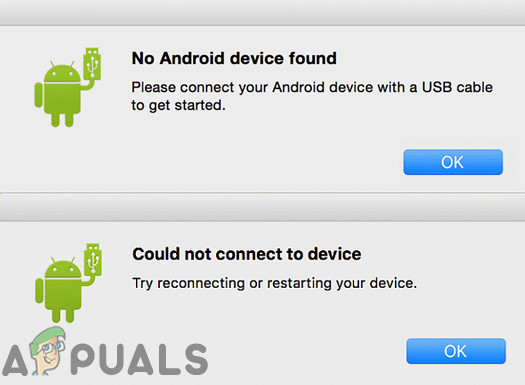
Протокол передачи мультимедиа (MTP) используется Android для передачи файлов. Но Mac по умолчанию не поддерживает MTP, и пользователи Mac устанавливают «Android File Transfer», приложение, специально разработанное для Mac для копирования файлов между Android и Mac.
Когда Android File Transfer не работает, он показывает такие ошибки, как:
Почему передача файлов Android не работает?
После тщательного анализа наша команда смогла определить следующие основные причины этой проблемы:
Но прежде чем приступить к устранению неполадок, убедитесь, что
Как решить проблемы передачи файлов Android на Mac?
1. Проверьте USB-кабель и порт Mac
Не все кабели USB одинакового производства, некоторые кабели поддерживают передачу файлов, а некоторые — нет. Убедитесь, что вы используете кабель, который поддерживает операцию передачи файлов.
Лучше использовать оригинальный USB-кабель, поставляемый с вашим устройством Android. И если это не доступно, то используйте подлинный и совместимый.
Более того, если USB-кабель неисправен, вы не сможете успешно передать файл. Чтобы убедиться, что USB-кабель не неисправен и поддерживает передачу файлов, проверьте его на другой паре устройств. Если там не работает нормально, замените USB-кабель.
Помните, что кабель Thunderbolt не будет работать с передачей файлов. Вам следует использовать кабель Mac USB C.
Также убедитесь, что USB-порт Mac не неисправен. Чтобы проверить порт, используйте другое USB-устройство на том же порту. Вы также можете использовать другой порт Mac для передачи файлов.
 Порты USB
Порты USB
После изменения USB и порта и перепроверьте, нормально ли работает Android File Transfer.
2. Обновите ОС Android на устройстве
Версия Android 3.0 или выше и Mac OS 10.7 или выше требуется для правильной работы Android File Transfer. Если вы используете любую операционную систему, которая ниже требуемой, это может привести к неработающей передаче файлов Android. Для передачи файлов между устройством Android и Mac необходимо обновить ОС Android. Кроме того, рекомендуется обновить ОС, поскольку она может решить несколько проблем, включая передачу файлов.
Предупреждение:
Обновите ОС Android на свой страх и риск, так как этот шаг, если он не так, может нанести непоправимый ущерб вашему устройству.
После обновления устройства запустите Android File Transfer, если оно начало работать должным образом.
3. Удалите Samsung Kies / Smart Switch
У Android File Transfer есть проблемы с совместимостью с приложениями Samsung Kies или Samsung Smart Switch, установленными на вашем устройстве или компьютере Mac. Если у вас есть какое-либо из этих приложений на ваших устройствах, то удаление их может решить проблему.
Запустите Android File Transfer, чтобы увидеть, решена ли проблема.
4. Включите отладку по USB на вашем устройстве Android
Отладка через USB необходима для передачи данных между устройством Android и Mac. Если вы используете Android File Transfer без включения этой функции, то передача файлов не будет работать. Включение отладки по USB может решить проблему.
Теперь запустите Android File Transfer, чтобы увидеть, работает ли он должным образом.
5. Переустановите Android File Transfer
Поврежденная / устаревшая установка Android File Transfer может привести к прекращению работы приложения. Чтобы преодолеть это повреждение / устаревание, пользователь должен удалить и переустановить Android File Transfer.
После перезагрузки системы запустите Android File Transfer, чтобы проверить, решена ли проблема.
6. Используйте альтернативное программное обеспечение
Если Android File Transfer по-прежнему не работает, вы можете попробовать другие приложения, чтобы получить те же функции. Эти приложения могут быть
Последние слова:
Надеемся, что вы успешно исправили проблему передачи файлов Android. Не забудьте проверить позже на нашем сайте новые советы и хитрости.
Источник
Как исправить передачу файлов Android, не работающую на Mac
Размещено от Билл Фаррелл Март 30, 2022 18: 36
При передаче файлов между телефоном Android и ПК с Windows нам просто нужно соединить два устройства и использовать протокол передачи мультимедиа или MTP для перемещения файлов по желанию. Однако это еще одна история, касающаяся передачи файлов между Android и Mac, поскольку MTP по умолчанию не поддерживается на Mac.

К счастью, Android File Transfer на Mac способен синхронизировать Android с Mac. Проблема в том, что ряд пользователей недавно сообщили о проблемах, которые Передача файлов Android не работает на Mac и только получать сообщения об ошибках, такие как облако не подключается к устройству, не удается подключиться к Android Mac и многое другое. Поэтому в этом посте мы расскажем вам, что делать, если Android File Transfer не работает.
Часть 1 : Что делать, если Android File Transfer не работает
Прежде всего, Android File Transfer, не работающий на Mac, является распространенной проблемой, и многие люди сталкивались с ней. Таким образом, нет необходимости беспокоиться или расстраиваться, когда это происходит на вашем устройстве. Вот несколько советов, чтобы решить эту проблему за несколько минут.
Совет 1: проверьте соединение USB
Android File Transfer использует USB для подключения телефона Android и Mac. Когда он сломан или неправильно используется, передача файлов Android не работает. Следующие шаги могут помочь вам решить эту проблему.



Совет 2: устранение неполадок в Mac и Android (перезагрузка Mac)
Если что-то не так на Mac или Android, это может привести к тому, что Android File Transfer также не будет работать. Устранение неполадок на Mac и Android может решить эту проблему.
Совет 3: удалите Samsung Kies или Smart Switch
Крупные производители смартфонов выпустили некоторые приложения, чтобы помочь пользователям создавать резервные копии смартфонов или синхронизировать файлы между Android и компьютером, такие как Samsung Kies, Sony PC Companion, HTC Sync Manager и многое другое. Эти инструменты иногда конфликтуют с Android File Transfer, а также приводят к тому, что Android File Transfer не работает. Решение простое: удалите инструментарий производителя. Мы используем Samsung Kies в качестве примера.

В дополнение к удалению Samsung Kies, вам также следует установить последнюю версию Android File Transfer. Google выпускает обновления для Android File Transfer, чтобы исправить ошибки, в том числе ошибки, заставляющие Android File Transfer работать не нормально.

Совет 4: попробуйте альтернативное программное обеспечение (Лучшая передача файлов Android для Mac)
Помимо Android File Transfer, на рынке есть несколько приложений для передачи данных Android. Согласно нашему исследованию, лучшее альтернативное решение Apeaksoft Android Резервное копирование и восстановление данных для Mac, когда Android File Transfer Mac не работает. Его преимущества включают в себя:
В целом, Android Data Backup & Restore обеспечивает лучший способ передачи различных файлов Android между телефоном Android и Mac. Это ваш лучший выбор, особенно когда Android File Transfer не работает на Mac.
Часть 2 : Используйте лучшую альтернативу Android File Transfer
С описанием выше, вы можете получить общее представление об этой замечательной альтернативе Android File Transfer. Вы можете взять следующее руководство, чтобы узнать, как синхронизировать данные Android с Mac.
Загрузите и установите Android Data Backup & Restore для Mac на свой компьютер. Есть специальная версия для ПК с Windows. Затем подключите свой телефон Android к Mac и запустите программу. Он автоматически обнаружит ваш телефон.

Если вы хотите перенести все данные Android на Mac, нажмите кнопку «Резервное копирование в один клик» на главном интерфейсе, чтобы выполнить это немедленно. Чтобы выборочно синхронизировать определенные файлы, вместо этого нажмите кнопку «Резервное копирование данных устройства». В окне типа данных выберите желаемые типы данных. Вы можете добавить пароль в Android резервного копирования установив флажок «Зашифрованная резервная копия».

Если вы готовы, нажмите кнопку «Пуск», чтобы запустить процесс синхронизации. Когда это будет сделано, удалите свой телефон Android с Mac. И вы можете просмотреть файл резервной копии на Mac в Android Data Backup & Restore в любое время.

Вывод:
Основываясь на введении выше, вы можете понять, что делать, если Android File Transfer не работает. Как видите, эту проблему легко решить с помощью нашего руководства. И процедуры несложные, и их легко выполнить любой желающий. Если устранение неполадок вам не подходит, не волнуйтесь, вы можете попробовать лучшую альтернативу для Android File Transfer, Apeaksoft. Резервное копирование и восстановление данных Android, Это позволяет синхронизировать Android с Mac в один клик. И это намного более стабильно, чем другое программное обеспечение для передачи данных Android. В любом случае, мы надеемся, что наши руководства и предложения будут полезны.
Источник
Как скинуть файлы с Android на Mac и не застрелиться

И тут возникает небольшая проблемка, а именно: как передать видеоролик с Android-смартфона на MacBook?
Ну со старыми Макбуками, к примеру, все понятно: подключил чужеродный смартфон с помощью USB-кабеля, скачал Android Files Transfer или Samsung Switch для одноименных смартфонов, и просто перетащил нужные файлы в удобном окне.
А если у меня новый, инновационный Макбук Про за много тысяч рублей, в котором только 2 входа USB-C и под рукой нет волшебного переходника USB-C на USB?
Спасибо, Apple, за Bluetooth

Да, и на Макбуке и на Android-смартфоне есть Bluetooth и Wi-Fi. Да только какой от них прок? Хоть прикладывай гаджеты друг к другу, хоть втирай смартфон в экран ноутбука – эффекта не будет.
Потому что есть одна секретная галочка в настройках Мака, без которой MacBook и другое устройство не увидят друг друга без провода.
Правда, к чести Samsung, возможность напрямую передать файлы с Корейских флагманов на Apple-гаджеты всё-таки есть, при помощи Bluetooth Direct (функция похожа на AirDrop). За это большой поклон разрабам. А вот если у вас любой другой смартфон – смотрите, что делать.
Как соединить MacBook и Android-смартфон
Нужно на MacBook зайти в «Системные настройки» – «Общий доступ».

Здесь-то и кроется та самая секретная галочка: в левом меню нужно активировать пункт «Общий доступ Bluetooth».
В правом поле обязательно поменяйте значения на «Спрашивать, что делать», во избежание несанкционированного доступа к вашему MacBook третьими лицами.

Всё, теперь можно пользоваться инструкцией по обмену файлами с другими устройствами по Bluetooth с официального сайта Apple.
Если кратко:
Да, приготовьтесь долго ждать: скорость оставляет желать лучшего, но главное – файлы передаются!

Передача файлов работает в обе стороны, то есть можно и с MacBook на смартфон что-то закинуть. Для этого нужно в списке подключённых по Bluetooth устройство найти нужный смартфон и вызвать контекстное меню нажав «правой» кнопкой.

Затем – передать файл на устройство.
Да, смартфон может не сразу увидеть ноутбук (у меня HTC соизволил подключиться к MacBook c 3-го раза), да это вовсе не похоже на AirDrop по удобству, но тем не менее, этот способ работает.
Делитесь видео и фотками, с праздниками вас!
Источник
Как «подружить» Mac с Android-смартфоном
Одно из главных преимуществ продукции Apple — прекрасная работа разных устройств в рамках одной экосистемы. Mac, iPhone, iPad, и даже Apple Watch — всё эти гаджеты превосходно работают по отдельности и в связке. Никто из конкурентов пока не предлагает ничего подобного. Но технологии не стоят на месте: уже сейчас с Mac можно связать не только iPhone, но и любой другой Android-смартфон. Как это сделать? Сейчас расскажем.

Силами нескольких энтузиастов была разработана специальная утилита для синхронизации KDE Connect. Данное приложение предоставляет различные возможности для интеграции и тесной работы Android-устройств с настольными операционными системами.
Первоначально программа была доступна только под Windows и Linux, однако буквально на днях в Сети появилась тестовая версия и под macOS.
В настоящее время приложение KDE Connect поддерживает следующие функции:
Также утилита позволяет просматривать полученные уведомления прямо на Mac. Однако, эта функция работает в тестовом режиме — её необходимо включать вручную в настройках.
Как установить KDE Connect
Для стабильной работы утилиты необходима версия macOS 10.14 и новее.




После завершения процедуры настройки, на верхней панели появится иконка KDE Connect. Здесь мы сможем просмотреть все синхронизированные устройства, а также управлять ими. Конечно, подобное решение сложно назвать альтернативой Continuity, однако опробовать приложение стоит в любом случае. Тем более, программа распространяется совершенно бесплатно.
Разработчик обещает, что с течением времени утилита будет «обрастать» новыми функциями. Верим на слово.
Предлагаем подписаться на наш канал в «Яндекс.Дзен». Там вы сможете найти эксклюзивные материалы, которых нет на сайте.
Новости, статьи и анонсы публикаций
Свободное общение и обсуждение материалов

Лонгриды для вас

iPhone 13 будет круче флагманских смартфонов Apple текущего поколения, но он ни в какое сравнение не идёт с iPhone 14, для которого в Купертино подготовили свои самые прорывные технологии
iPhone застрял на логотипе яблока при включении? Такое бывало практически у всех. Как правило, причина этого в недостатке свободной памяти. Разбираем все способы снова вернуть iPhone к жизни

iPhone 13 только вышел, а мы уже почти всё знаем про iPhone 14, который будет выглядеть совершенно не так, как его предшественник. Кроме того, в следующем году из линейки исчезнет mini-модель, но ей на смену придёт доступный iPhone 14 Max
Источник
Android File Transfer перестает работать из-за неисправного USB-кабеля / портов, неверных настроек, устаревшей ОС, конфликтующих приложений и поврежденной установки Android File Transfer.
Передача файлов Android не работает
Протокол передачи мультимедиа (MTP) используется Android для передачи файлов. Но Mac по умолчанию не поддерживает MTP, и пользователи Mac устанавливают «Android File Transfer», приложение, специально разработанное для Mac для копирования файлов между Android и Mac.
Когда Android File Transfer не работает, он показывает такие ошибки, как:
- «Не удалось подключиться к устройству. Попробуйте подключить или перезапустить устройство ».
- «Устройство Android не найдено.
- «Не могу получить доступ к хранилищу устройства».
- «Не удалось скопировать файл»;
- «Попробуйте подключить или перезапустить устройство».
Почему передача файлов Android не работает?
После тщательного анализа наша команда смогла определить следующие основные причины этой проблемы:
- Отключенная функция передачи файлов: если функция передачи файлов на устройстве Android не включена, это может привести к этой ошибке.
- Неисправный / неподдерживающий USB-кабель. Если используемый USB-кабель неисправен или не поддерживает функцию передачи файлов, это может вызвать эту проблему.
- Неподдерживаемые устройства: Mac OS 10.7 или выше поддерживает «Передачу файлов Android», а Android-устройство 3.0 или выше поддерживает «Передачу файлов Android», если вы используете какое-либо устройство ниже, то вы столкнетесь с этой проблемой.
- Поврежденные USB-порты. Если USB-порт Mac или Android-устройства поврежден, вы столкнетесь с этой проблемой.
- Конфликтующие приложения. Известно, что Samsung Kies или Samsung Smart Switch имеют конфликтующие проблемы с передачей файлов Android, и если вы установили Samsung Kies или Samsung Smart Switch, вы обязательно столкнетесь с этой ошибкой.
Но прежде чем приступить к устранению неполадок, убедитесь, что
- Вы подключаете USB-кабель напрямую к Mac, а не через USB-концентратор.
- Перезагрузите свой Mac.
- Перезагрузите устройство Android.
Как решить проблемы передачи файлов Android на Mac?
1. Проверьте USB-кабель и порт Mac
Не все кабели USB одинакового производства, некоторые кабели поддерживают передачу файлов, а некоторые — нет. Убедитесь, что вы используете кабель, который поддерживает операцию передачи файлов.
Лучше использовать оригинальный USB-кабель, поставляемый с вашим устройством Android. И если это не доступно, то используйте подлинный и совместимый.
Более того, если USB-кабель неисправен, вы не сможете успешно передать файл. Чтобы убедиться, что USB-кабель не неисправен и поддерживает передачу файлов, проверьте его на другой паре устройств. Если там не работает нормально, замените USB-кабель.
Помните, что кабель Thunderbolt не будет работать с передачей файлов. Вам следует использовать кабель Mac USB C.
Также убедитесь, что USB-порт Mac не неисправен. Чтобы проверить порт, используйте другое USB-устройство на том же порту. Вы также можете использовать другой порт Mac для передачи файлов.
Порты USB
После изменения USB и порта и перепроверьте, нормально ли работает Android File Transfer.
2. Обновите ОС Android на устройстве
Версия Android 3.0 или выше и Mac OS 10.7 или выше требуется для правильной работы Android File Transfer. Если вы используете любую операционную систему, которая ниже требуемой, это может привести к неработающей передаче файлов Android. Для передачи файлов между устройством Android и Mac необходимо обновить ОС Android. Кроме того, рекомендуется обновить ОС, поскольку она может решить несколько проблем, включая передачу файлов.
Предупреждение:
Обновите ОС Android на свой страх и риск, так как этот шаг, если он не так, может нанести непоправимый ущерб вашему устройству.
- В ОС Android перейдите в «Настройки».
- Затем прокрутите меню «Настройки» вниз и нажмите «О телефоне».
- Теперь в списке параметров нажмите на Обновление системы / Обновление программного обеспечения.
Обновление Android
- Следуйте инструкциям на экране для обновления ОС.
Выполняется обновление Android
После обновления устройства запустите Android File Transfer, если оно начало работать должным образом.
3. Удалите Samsung Kies / Smart Switch
У Android File Transfer есть проблемы с совместимостью с приложениями Samsung Kies или Samsung Smart Switch, установленными на вашем устройстве или компьютере Mac. Если у вас есть какое-либо из этих приложений на ваших устройствах, то удаление их может решить проблему.
- Посетите официальный сайт, чтобы скачать установщик,
- После завершения загрузки запустите загруженный файл и в пакете файлов нажмите «удалить».
Удалить KIES
- Следуйте инструкциям на экране, чтобы удалить приложение.
- Перезагрузите систему.
Запустите Android File Transfer, чтобы увидеть, решена ли проблема.
4. Включите отладку по USB на вашем устройстве Android
Отладка через USB необходима для передачи данных между устройством Android и Mac. Если вы используете Android File Transfer без включения этой функции, то передача файлов не будет работать. Включение отладки по USB может решить проблему.
- Отсоедините USB-кабель от устройства
- Откройте «Настройки» и перейдите к «О телефоне» (обычно внизу)
О телефоне
- Затем нажмите на номер сборки 7 раз.
Сборка прессы № 7 раз
- Появится всплывающее окно, в котором говорится, что вы разработчик.
Вы сейчас разработчик
- Выйдите из настройки и снова откройте настройки и перейдите в «Настройки разработчика».
- Включить отладку по USB.
Параметры разработчика
- Появится всплывающее окно с запросом «Разрешить отладку по USB», нажмите «ОК», чтобы разрешить его.
Разрешить отладку по USB
- Заблокируйте устройство Android (выключите экран).
- Подключите устройство Android к компьютеру Mac с помощью USB-кабеля
- Разблокировать устройство Android
- Проведите пальцем вниз от верхней части экрана, чтобы увидеть уведомления, и нажмите «USB зарядка этого устройства».
USB зарядка этого устройства
- Во всплывающем окне выберите «Передача файлов» или «MTP».
Передача файлов
- Заблокируйте устройство и снова разблокируйте его, и вы увидите, что отладка USB подключена в области уведомлений вашего устройства.
USB подключен
Теперь запустите Android File Transfer, чтобы увидеть, работает ли он должным образом.
5. Переустановите Android File Transfer
Поврежденная / устаревшая установка Android File Transfer может привести к прекращению работы приложения. Чтобы преодолеть это повреждение / устаревание, пользователь должен удалить и переустановить Android File Transfer.
- Удалить Android Передача файлов. Пожалуйста, посетите нашу статью о том, как удалить приложение на Mac.
- Пожалуйста, скачайте Android File Transfer с его Официальный сайт,
Скачать Android File Transfer
- Запустите загруженный файл и следуйте инструкциям, отображаемым на экране. После завершения установки перезагрузите систему.
После перезагрузки системы запустите Android File Transfer, чтобы проверить, решена ли проблема.
6. Используйте альтернативное программное обеспечение
Если Android File Transfer по-прежнему не работает, вы можете попробовать другие приложения, чтобы получить те же функции. Эти приложения могут быть
- Облачные приложения. Использование облачного сервиса может решить нашу проблему передачи файлов между Android и Mac. Для нашего списка рекомендуемых приложений, пожалуйста, посетите нашу статью о Best Personal Cloud Storage.
- Приложения Android File Explorer: приложения Android File Explorer, работающие с FTP, могут решить проблему передачи данных между вашим Mac и устройством Android. Для нашего списка рекомендуемых приложений, пожалуйста, посетите нашу статью о лучших Android File Explorer.
- Приложения Screen Mirroring: приложения Screen Mirror могут помочь вам в передаче файлов между вашими устройствами Android и Mac. Пожалуйста, прочитайте нашу статью о методах беспроводной передачи файлов с Android на ПК.
- Bluetooth: помните, что вы можете использовать Bluetooth для передачи файлов между Mac и Android.
- Handshaker: вы можете использовать приложение Handshaker для передачи файлов между устройством Android и Mac. Для получения подробной информации, пожалуйста, посетите официальная страница Apple,
Последние слова:
Надеемся, что вы успешно исправили проблему передачи файлов Android. Не забудьте проверить позже на нашем сайте новые советы и хитрости.
Мак не видит Андроид. Что делать

В отличие от Windows, которая, в большинстве случаев, определяет подключенный телефон как съёмный диск, мак не видит Андроид телефон. Но это дело поправимо. Ниже я расскажу вам как можно их подружить и передавать файлы между андроид устройствами и компьютерами на mac OS.

3 способа подключить Андроид к mac OS
Есть несколько способов помочь mac OS увидеть подключенное Андроид устройство:
- #1 Способ
Для того, чтобы подключить Андроид к мак, можно воспользоваться официальным приложением от Google — Android File Transfer
Скачать Android File TransferСкачайте и установите приложение на ваш компьютер Mac. Запустите Android File Transfer и подключите смартфон с помощью usb кабеля.
Теперь при подключении телефона, программа будет запускаться автоматически и вы сможете копировать и перемещать файлы между Андроид и мак.Для того, чтобы подключение прошло успешно, необходимо использовать оригинальный кабель, поставляемый с телефоном. В настройках смартфона необходимо активировать отладку по USB. - #2 Способ
Используем фирменное приложение. Такие производители как Samsung, Sony, LG и прочие выпускают для своих устройств программы для синхронизации, которые также позволяют подключить Андроид к мак.
Скачайте программу с официального сайта производителя и установите на компьютер:
Xperia™ CompanionLG BridgeSamsung Smart Switch
Использование фирменных приложений ничем не отличается от работой с программой Android File Transfer, кроме расширенного функционала. Как правило с помощью них можно также создавать резервные копии и обновлять прошивку вашего устройства.
Следует иметь ввиду, что при установленном фирменном приложении, программа Android File Transfer в большинстве случаев работать не будет.
Для устройств на базе mac OS есть отличная альтернатива штатному проводнику Finder — приложение Commander One. Интерфейс программы чем то напоминает Total Commander — такой же двухоконный режим и схожее расположение элементов.
К тому же программа работает с Андроид устройствами. Вы без проблем можете перемещать и копировать файлы между смартфоном и мак.
Commander One — единственное приложение, которое смогло скопировать файл размером 20 Гб с моего смартфона. В остальных случаях операция завершалась ошибкой.
Источник
Устранение проблемы с неработающим Android File Transfer
В последнее время многие пользователи сообщали о проблемах с Android File Transfer. Большинство жалоб звучит как «трансфер файлов не работает». У вас резонно может возникнуть вопрос, каковы причины появления проблемы и как ее решить? Стоит отметить что проблема с неработающим Android File Transfer не всегда связана с программным обеспечением. Сложности с работой программы могут возникать также из-за аппаратного обеспечения. Давайте более подробно рассмотрим эти моменты.

Начнем с USB-соединения.
- Для начала, попробуйте заменить USB-кабель.
- Если это не помогает, проверьте порт micro USB вашего телефона, подключив его к другому компьютеру или ноутбуку.
- Теперь пришло время протестировать USB-порт вашего компьютера. Посмотрите, что произойдет, если вы подключите к нему другое устройство Android.
- Попробуйте переключить устройство в режим MTP (Media device). Заранее на устройстве нужно будет включить отладку по USB.
Теперь настала очередь вашего Mac подвергнуться проверке.
- Убедитесь, что на вашем компьютере установлена Mac OS X 10.5 или более поздняя версия.
- Перезагрузите компьютер – иногда такое банальное действие помогает устранить проблему.
- Это может быть слишком очевидно, однако не лишним будет спросить – действительно ли ваш Android File Transfer для Mac OS запущен и работает?
Не повезло? Может быть, проблема с вашим Android-устройством?
- Минимальная версия операционной системы смартфона – Android 3.0.
- Перезагрузите девайс.
Использование утилиты для передачи файлов Android
Итак, если вы испробовали все вышеперечисленные способы, но передача файлов с Android на Mac по-прежнему не происходит, возможно, вам попросту стоит перейти на другое программное обеспечение.
Eltima Software предлагает отличное приложение для передачи файлов с Android на Mac под названием Commander One. Это приложение способно монтировать Android-устройства на Mac таким образом, чтобы они отображались как дополнительные жесткие диски. С его помощью вы можете легко получить доступ к их содержимому и совершить передачу файлов с Android на OS X. Commander One также поддерживает популярные облачные сервисы хранения, включая Google Drive и Dropbox.
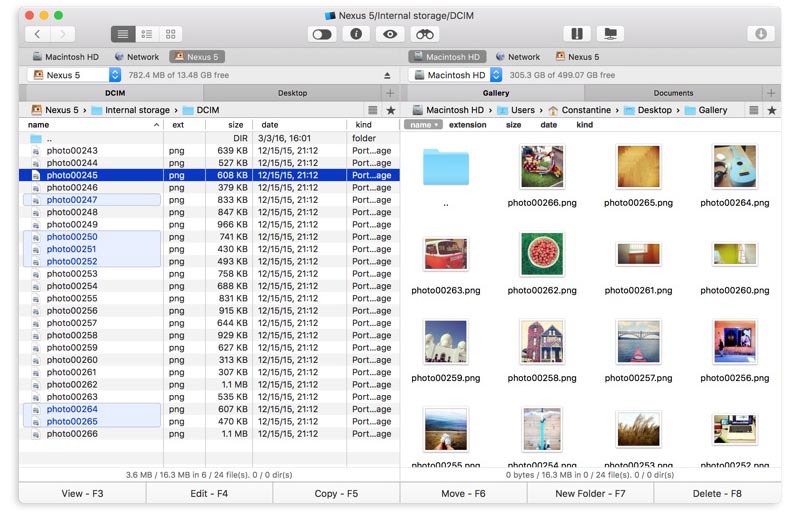
Как перенести файлы на Android с помощью Commander One:
- Скачайте, установите и запустите приложение
- Подключите Android-устройство, используя USB-кабель. Commander One сразу должен распознать устройство и отобразить его содержимое.
- Благодаря интерфейсу с двойной панелью можно использовать «перетаскивание» (drag-and-drop) для перемещения файлов из одного места в другое.
Просто, не так ли? Пользователи Mac, безусловно, оценят то, с какой легкостью Commander One справляется с передачей файлов Android.
Источник
Как исправить передачу файлов Android, не работающую на Mac
Размещенно от Билл Фаррелл Октябрь 31, 2018 11: 21
При передаче файлов между телефоном Android и ПК с Windows нам просто нужно соединить два устройства и использовать протокол передачи мультимедиа или MTP для перемещения файлов по желанию. Однако это еще одна история, касающаяся передачи файлов между Android и Mac, поскольку MTP по умолчанию не поддерживается на Mac.

К счастью, Android File Transfer на Mac способен синхронизировать Android с Mac. Проблема в том, что ряд пользователей недавно сообщили о проблемах, которые Передача файлов Android не работает на Mac и только получать сообщения об ошибках, такие как облако не подключается к устройству, не удается подключиться к Android Mac и многое другое. Поэтому в этом посте мы расскажем вам, что делать, если Android File Transfer не работает.
Часть 1 : Что делать, если Android File Transfer не работает
Прежде всего, Android File Transfer, не работающий на Mac, является распространенной проблемой, и многие люди сталкивались с ней. Таким образом, нет необходимости беспокоиться или расстраиваться, когда это происходит на вашем устройстве. Вот несколько советов, чтобы решить эту проблему за несколько минут.
Совет 1: проверьте соединение USB
Android File Transfer использует USB для подключения телефона Android и Mac. Когда он сломан или неправильно используется, передача файлов Android не работает. Следующие шаги могут помочь вам решить эту проблему.
Шаг 1 , Прежде всего отключите телефон Android, USB-кабель и Mac. Внимательно изучите USB-кабель, чтобы проверить, нет ли на нем повреждений или поломок.

Шаг 2 , Если он сломан, используйте другой USB-кабель для подключения ваших устройств. Если нет, переподключите Android и Mac через USB-кабель, разблокируйте свой телефон Android, перейдите в «Настройки»> «Параметры разработчика» и убедитесь, что «Отладка USB» включена.

Шаг 3 , Когда появится диалоговое окно параметров подключения, выберите Передача файлов или MTP в. Если вы просто хотите перенести фотографии на Mac, вы также можете выбрать режим PTP. Для смартфонов LG доступен только PTP.

Совет 2: устранение неполадок в Mac и Android (перезагрузка Mac)
Если что-то не так на Mac или Android, это может привести к тому, что Android File Transfer также не будет работать. Устранение неполадок на Mac и Android может решить эту проблему.
Шаг 1 , Убедитесь, что на вашем компьютере установлена Mac OS X 10.5 или более поздняя версия. Если Android-файл не работает, отключите смартфон от Mac и перезагрузите Mac. Затем откройте Android File Transfer после запуска Mac. Если это не работает нормально, переустановите приложение от Google.
Шаг 2 , Затем, разблокируйте свой телефон Android, перейдите в «Настройки»> «Об устройстве»> «Обновления системы»> «Проверить наличие обновлений». Если доступно обновление, установите его. Затем перезагрузите ваш смартфон.
Шаг 3 , Затем подключите телефон Android к Mac с помощью USB-кабеля и правильно установите соединение. Теперь Android File Transfer должна нормально определять ваш телефон.
Совет 3: удалите Samsung Kies или Smart Switch
Крупные производители смартфонов выпустили некоторые приложения, чтобы помочь пользователям создавать резервные копии смартфонов или синхронизировать файлы между Android и компьютером, такие как Samsung Kies, Sony PC Companion, HTC Sync Manager и многое другое. Эти инструменты иногда конфликтуют с Android File Transfer, а также приводят к тому, что Android File Transfer не работает. Решение простое: удалите инструментарий производителя. Мы используем Samsung Kies в качестве примера.

Шаг 1 , Загрузите установочный файл с официального сайта Samsung на компьютер Mac.
Шаг 2 , Дважды щелкните загружаемый файл, выберите параметр удаления и следуйте инструкциям на экране, чтобы удалить Samsung Kies с компьютера.
Шаг 3 , Перезагрузите Mac, подключите смартфон к Mac и запустите Android File Transfer для синхронизации файлов.
В дополнение к удалению Samsung Kies, вам также следует установить последнюю версию Android File Transfer. Google выпускает обновления для Android File Transfer, чтобы исправить ошибки, в том числе ошибки, заставляющие Android File Transfer работать не нормально.

Совет 4: попробуйте альтернативное программное обеспечение (Лучшая передача файлов Android для Mac)
Помимо Android File Transfer, на рынке есть несколько приложений для передачи данных Android. Согласно нашему исследованию, лучшее альтернативное решение Apeaksoft Android Резервное копирование и восстановление данных для Mac, когда Android File Transfer Mac не работает. Его преимущества включают в себя:
- Синхронизация Android с Mac в один клик.
- Выборочная передача файлов с Android на Mac просто.
- Посмотрите данные Android на компьютере Mac по категориям.
- Защитите паролем данные Android на Mac с помощью передовой технологии шифрования.
- Поддержка различных типов данных, включая контакты, историю звонков, сообщения, видео, фотографии, музыку и т. Д.
- Восстановление потерянных данных Android из резервной копии легко.
- Совместим со всеми устройствами Android от Samsung, HTC, LG, Moto, Google, Sony, HUAWEI и других производителей.
В общем, Android Data Backup & Restore обеспечивает лучший способ передачи различных файлов Android между телефоном Android и Mac. Это ваш лучший выбор, особенно когда Android File Transfer не работает на Mac.
Часть 2 : Используйте лучшую альтернативу Android File Transfer
С описанием выше, вы можете получить общее представление об этой замечательной альтернативе Android File Transfer. Вы можете взять следующее руководство, чтобы узнать, как синхронизировать данные Android с Mac.
Шаг 1 , Установите лучшую альтернативу Android для передачи файлов на Mac
Загрузите и установите Android Data Backup & Restore для Mac на свой компьютер. Существует специальная версия для ПК с Windows. Затем подключите ваш телефон Android к вашему Mac и запустите программу. Он обнаружит вашу трубку автоматически.

Шаг 2 , Предварительный просмотр файлов Android для синхронизации
Если вы хотите перенести все данные Android на Mac, нажмите кнопку «Резервное копирование в один клик» на домашнем интерфейсе, чтобы выполнить это немедленно. Чтобы выборочно синхронизировать определенные файлы, нажмите кнопку «Резервное копирование данных устройства». В окне типа данных выберите нужные типы данных. Вы можете добавить пароль к Android резервного копирования установив флажок «Зашифрованное резервное копирование».

Шаг 3 , Синхронизировать Android с Mac просто
Если вы готовы, нажмите кнопку «Пуск», чтобы запустить процесс синхронизации. Когда это будет сделано, удалите свой телефон Android из Mac. И вы можете просмотреть файл резервной копии на Mac в Android Data Backup & Restore в любое время.

Вывод:
На основании приведенных выше введений вы можете понять, что делать, если передача файлов Android не работает. Как вы можете видеть, эту проблему можно легко исправить с помощью нашего урока. И процедуры не сложны, и любой может выполнить их легко. Если устранение неполадок не подходит для вас, не беспокойтесь, вы можете попробовать лучшую альтернативу для Android File Transfer, Apeaksoft Резервное копирование и восстановление данных Android, Это позволяет синхронизировать Android с Mac в один клик. И это намного более стабильно, чем другое программное обеспечение для передачи данных Android. В любом случае, мы надеемся, что наши руководства и предложения будут полезны.
Источник
Самый распространенный способ подключения телефонов Android к Mac — через USB, но вам понадобится бесплатное программное обеспечение, например Android File Transfer установлен первый. Загрузите Android File Transfer на свой Mac и установите его. Запустите программу. Подключите телефон к Mac с помощью USB-кабеля (вы можете использовать тот, который идет в комплекте с телефоном).
Как мне заставить мой Mac распознавать мой телефон Android?
Вместо этого, чтобы подключить Android-устройство к Mac, включите режим отладки Android перед подключением через USB.
- Нажмите кнопку «Меню» на устройстве Android и выберите «Настройки».
- Нажмите «Приложения», затем «Разработка».
- Нажмите «Отладка по USB».
- Подключите устройство Android к Mac с помощью кабеля USB.
Можете ли вы подключить телефон Android к Macbook?
Подключите Android-устройство к Mac через USB. … При появлении запроса нажмите «Разрешить» на устройстве Android. Вас также могут попросить выбрать тип подключения. Выберите передачу мультимедийных файлов или любой другой вариант этой фразы, которую произносит ваше устройство Android.
Как передать файлы с Android на Mac?
Как скопировать файлы с Android на ваш Mac
- Подключите телефон к Mac с помощью прилагаемого USB-кабеля. …
- Загрузите и установите Android File Transfer. …
- Нажмите Начать.
- Перемещайтесь по каталогу, чтобы найти нужные файлы на вашем Mac.
- Найдите нужный файл и перетащите его на рабочий стол или в нужную папку.
Как мне заставить мой Mac распознавать мой USB-накопитель?
Иногда ваш Mac уже распознал USB-накопитель, но не отображал его на рабочем столе. Таким образом, вы должны пойти в Finder> Настройки> Общие и убедитесь, что установлен флажок «Внешние диски». Затем вы увидите, что USB-накопитель отображается на рабочем столе Mac.
Можете ли вы подключить телефон Samsung к Macbook?
Несмотря на то, что телефоны Samsung работают под управлением операционной системы Android, а компьютеры Apple — Mac OSX, они все еще могут подключаться для передачи данных. Программное обеспечение на обоих устройствах работает вместе, чтобы вы могли использовать каждое устройство по назначению.
Почему мой телефон не подключается к моему Mac?
Как указано выше, проверьте ваше USB-соединение: проверьте гнездо на предмет пыли и остатков, попробуйте другой порт USB, попробуйте другой кабель USB. Убедитесь, что вы нажали кнопку «Доверие» на своем устройстве iOS, когда подключаете его к Mac. Перезагрузите ваше устройство iOS. Перезагрузите ваш Mac.
Почему мой телефон Samsung не подключается к моему Mac?
Проверить USB-соединения и кабели.
Убедитесь, что USB-порт полностью подключен к вашему компьютеру и устройству. Попробуйте использовать другой кабель USB. Не все USB-кабели могут передавать данные. Если возможно, попробуйте использовать другой порт USB на своем компьютере.
Почему Android File Transfer не работает на Mac?
Часто проблемы с передачей файлов Android возникают из-за того, что телефон не в нужном режиме для передачи файлов. Другие причины включают плохие кабели или плохие порты USB. Иногда стороннее программное обеспечение может мешать правильной работе приложения Android File Transfer.
Как передать файлы с Android на Macbook через USB?
Как его использовать
- Загрузите приложение.
- Откройте AndroidFileTransfer.dmg.
- Перетащите Android File Transfer в приложения.
- Используйте USB-кабель, который идет в комплекте с вашим устройством Android, и подключите его к Mac.
- Дважды щелкните Android File Transfer.
- Просматривайте файлы и папки на вашем устройстве Android и копируйте файлы.
Как подключить телефон Android к Mac по беспроводной сети?
Как подключить Android к Mac
- Откройте Safari на Mac и перейдите на сайт airmore.com.
- Нажмите «Запустить AirMore Web для подключения», чтобы загрузить QR-код.
- Запустите AirMore на Android и отсканируйте QR-код. Через несколько секунд ваш Android будет подключен к Mac. Между тем информация об устройстве Android будет отображаться на экране Mac.
Как подключить телефон к MacBook Pro?
Если ваш мобильный телефон еще не подключен к Mac, выберите меню Apple> Системные настройки, затем нажмите Bluetooth. Выберите свой телефон в списке «Устройства». Если это устройство является новым для вашего Mac, нажмите «Подключиться». Если вы ранее подключали это устройство, дважды щелкните его, чтобы подключиться.
Включить режим передачи файлов
В большинстве случаев, когда Android File Transfer не работает, пользователи Mac сталкиваются с тем, что телефон не настроен на правильную передачу данных. Когда телефон Android подключен к USB-порту, большинство телефонов просто заряжаются по умолчанию. Это не зависит от того, к какому USB-порту подключен телефон, будь то USB-порт компьютера или настенное зарядное устройство.
Этот процесс аналогичен на большинстве телефонов Android, хотя, как всегда, вам может понадобиться немного другой путь. Проведите вниз по панели уведомлений и коснитесь Зарядка через USB > Коснитесь, чтобы увидеть дополнительные параметры > Передача файлов/Android Auto.
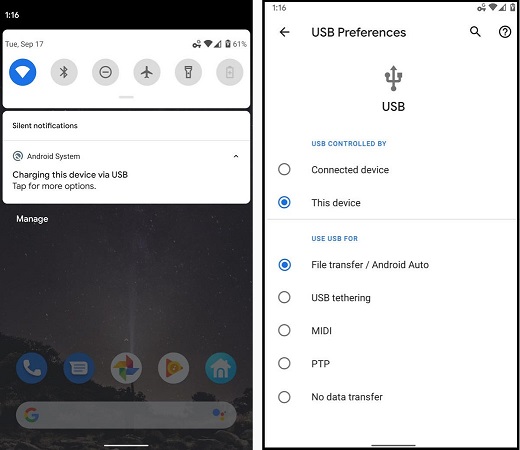
Часто задаваемые вопросы:
Как исправить ошибку передачи файла?
Разблокируйте Android-устройство и проведите вниз по панели уведомлений. Выберите «Зарядка через USB» и коснитесь, чтобы просмотреть дополнительные параметры. Выберите Передача файлов/режим Android Auto.
Как включить передачу файлов на Android?
Когда вы подключаете свой Android через USB или беспроводное соединение к компьютеру, с которым хотите синхронизироваться, система Android спросит, как вы хотите подключиться. Чтобы включить передачу файлов, просто выберите «Передача файлов» в появившихся параметрах всплывающего окна.
Как заставить мой Mac распознавать мой телефон Android?
Поскольку Mac и Android работают на разных операционных системах, вам может понадобиться специальное программное обеспечение, чтобы Mac распознал устройство. Если вы используете такое приложение, как Android File Transfer, но при подключении устройства к компьютеру устройство Android не обнаружено, пользователи Mac могут устранить неисправность программного обеспечения или попробовать другое приложение.
Как включить передачу по USB?
Когда вы подключаете свое устройство Android к компьютеру через USB, при подключении должно появиться системное уведомление Android с вопросом, как вы хотите подключиться. Выберите «Передача файлов» в качестве опции вместо зарядки USB для передачи файлов с подключением USB.
Почему мой телефон не подключается к USB?
Если ваш Android не подключается к Mac через USB, убедитесь, что USB-кабель не поврежден и является оригинальным кабелем, поставляемым с устройством. Вы также можете проверить USB-порт, к которому он подключен, на предмет возможных повреждений, препятствующих подключению.
Почему я не могу передавать файлы с телефона Android на ПК?
Сначала следует проверить USB-кабель и убедиться, что вы используете оригинальный кабель или продукт хорошего качества. Все драйверы должны быть обновлены, включая операционную систему в обоих приложениях. Эти проверки должны гарантировать, что вы используете последние версии, которые содержат все исправления ошибок.
Почему передача файлов Android не работает на моем Mac?
Пользователи Mac всегда должны убедиться, что они обновили версию своей ОС до последней доступной версии macOS. Следующим шагом будет проверка USB-кабеля и убедитесь, что он в хорошем состоянии и правильно подключен. Последний шаг — включить отладку по USB на вашем телефоне Android.


